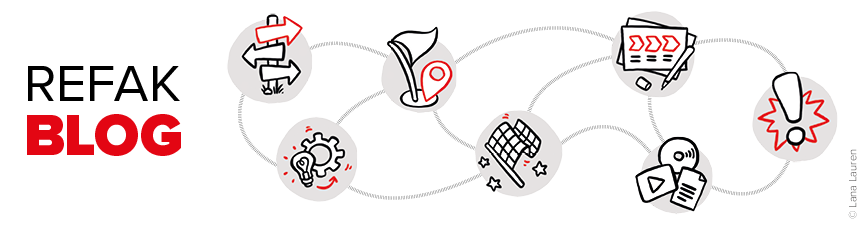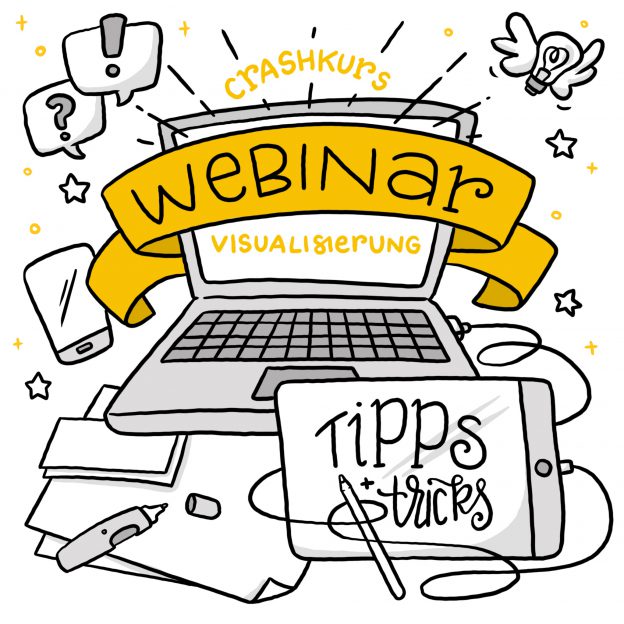
26.11. und 03.12.2020
Online via BigBlueButton
Trainerin: Lana Lauren
In diesem zweiteiligen Online-Seminar sind wir der Frage nachgegangen, wie man Webinare visuell unterstützen kann. Hier ein kleiner Einblick in zwei Vormittage, die gefüllt waren mit BigBlueButton, miro, Erklärvideos, Padlet, wonder, Webinar-Setups, Zeichnen am Tablet, Vorlagen, Links, Feedback, Austausch, Tipps und Tricks.
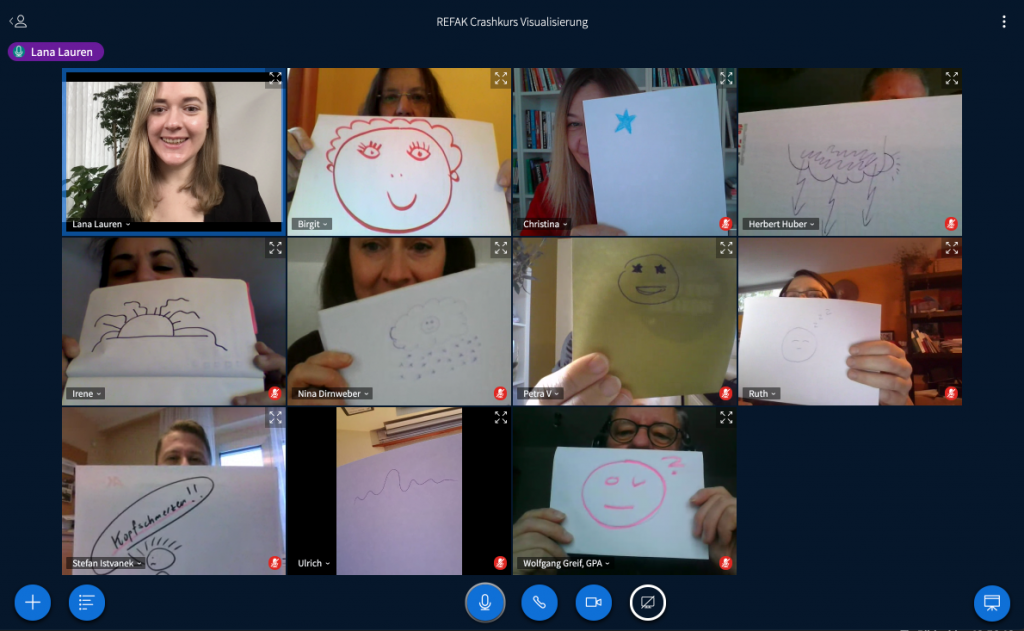
Das Setup
Statt einem langen Webinar, haben wir uns diesmal entschlossen, zwei kurze Sessions von jeweils 2,5 Stunden anzubieten. Als Plattform diente BigBlueButton, das sich super bewährt hat, sehr nutzerfreundlich und stabil war. Ergänzend dazu wurden noch folgende Tools verwendet:
- Miro (ein digitales Whiteboard – dazu gleich mehr)
- Padlet (zur gegenseitigen Vorstellung der Teilnehmer*innen)
- Wonder.me (zum Tratschen in der Pause)
Highlight #01: Miro
Ein großartiges Tool, das Kollaboration und das Nutzen von visuellen Elementen erleichtert, ist miro. Ich habe es in diesem Seminar dazu verwendet, den Teilnehmer*innen vor, während und nach den Sessions Inhalte zur Verfügung zu stellen:
- Vor dem Webinar konnten die Teilnehmer*innen die wichtigsten Inhalte (Links zu BigBlueButton und Padlet, Vorstellung der Trainerin und des Orga-Teams inklusive Kontaktdaten sowie ein Begrüßungsbild mit Zeiten des Seminars) und Tipps zur Nutzung der Software miro entdecken.
- Während des Webinars diente uns das digitale Whiteboard als Tool zur Zusammenarbeit: die Teilnehmer*innen konnten Fragen beantworten, indem sie Sticky Notes (digitale Post-its) befüllten, an Umfragen teilnehmen, indem sie Punkte auf einer Skala platzierten, in Gruppen Ideen sammeln und sich gegenseitig Feedback geben.
- Nach dem Webinar bietet miro die Möglichkeit, Themen noch weiter zu vertiefen, indem nützliche Links und Lernvideos zur Verfügung gestellt werden. Aber auch eigene Arbeiten hochzuladen, um Feedback dazu zu bekommen. Auch Fragen und Anmerkungen können über die Plattform festgehalten und beantwortet werden.
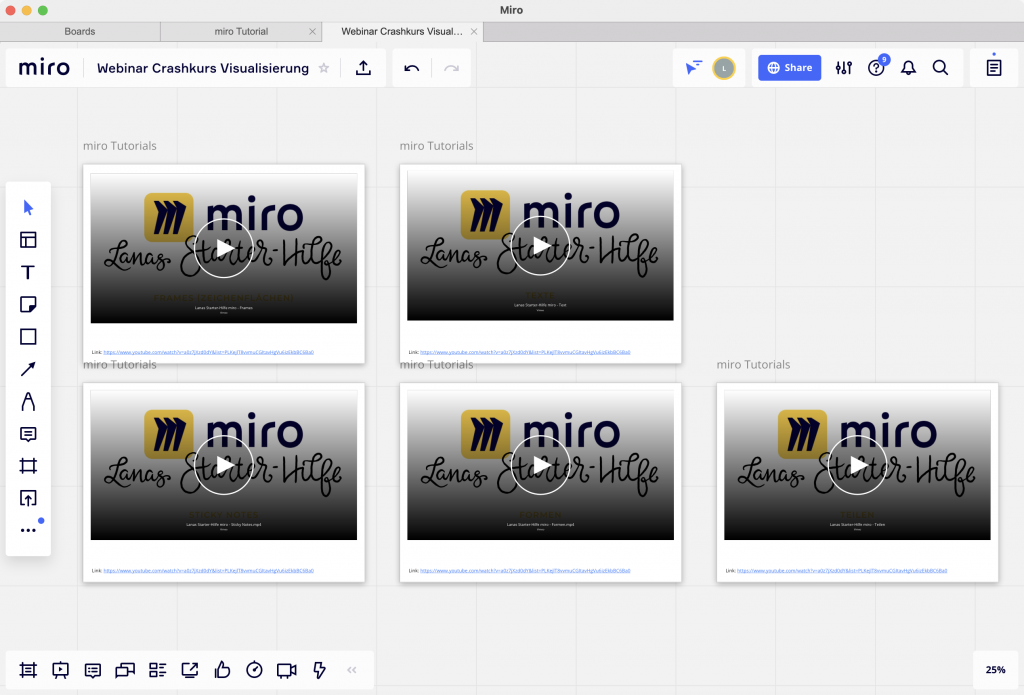
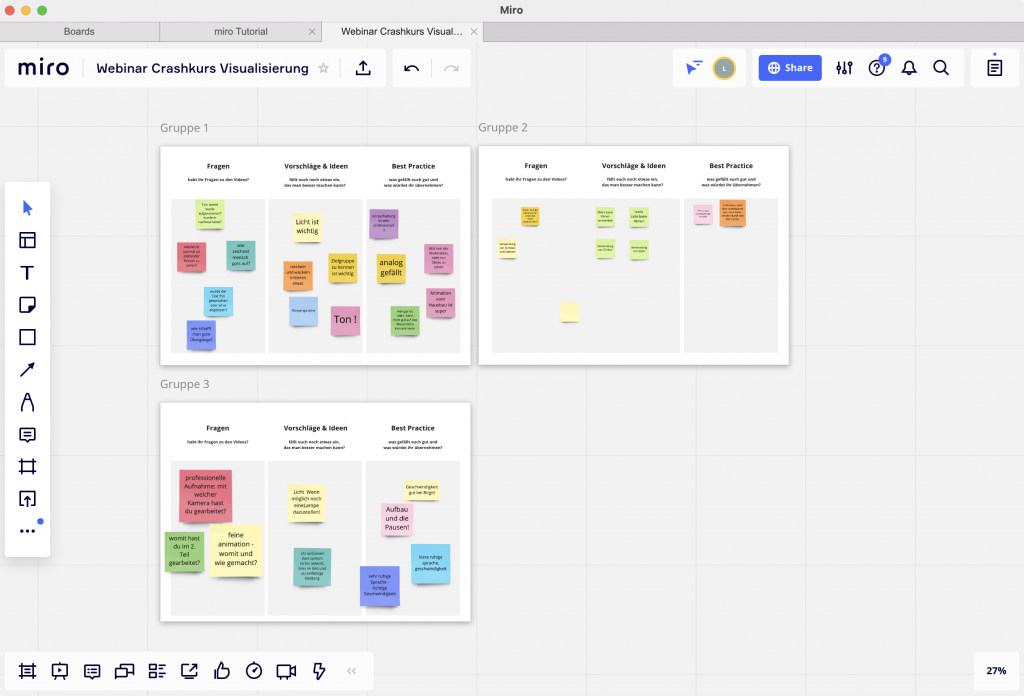
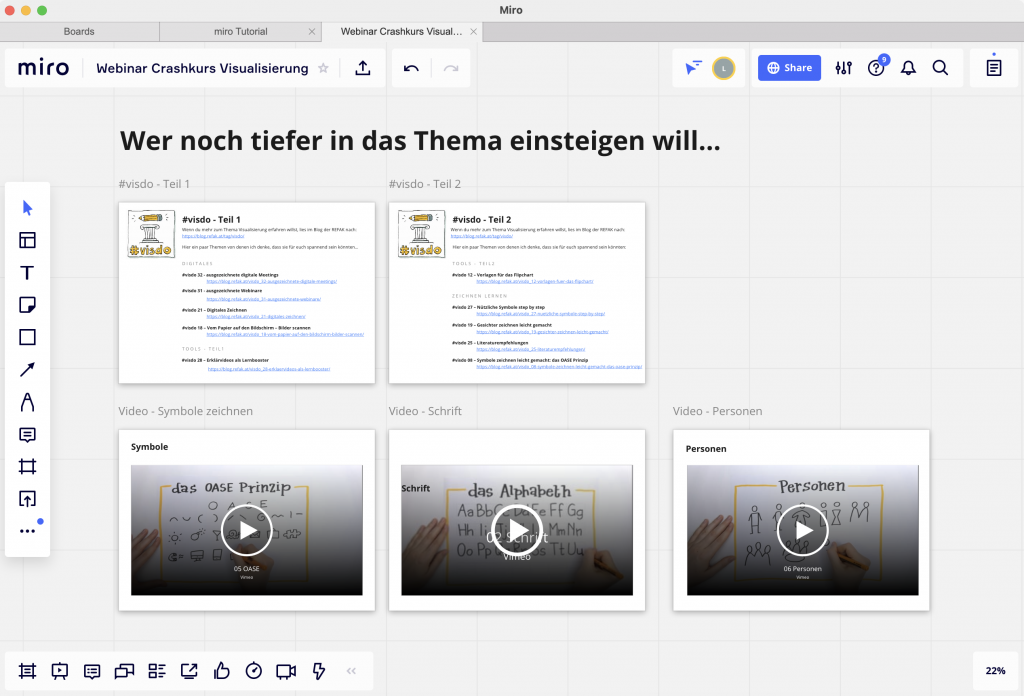
Highlight #02: Templates
Wer nicht selbst zum Stift greifen will, kann Templates nutzen. Ich habe im Webinar einige davon vorgestellt. Ihr findet mehr zum Thema Templates auch im #visdo_31 ausgezeichnete Webinare.
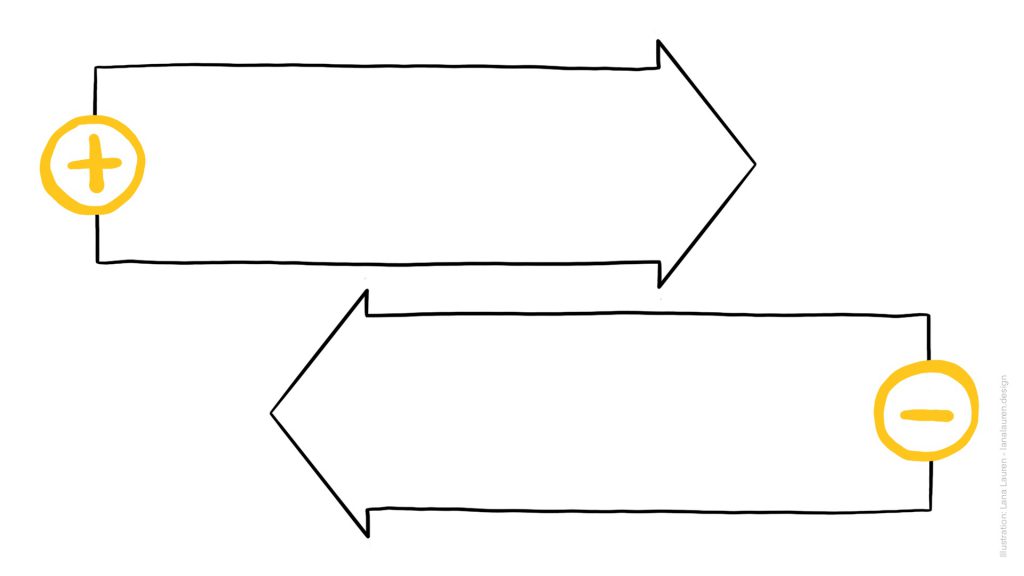
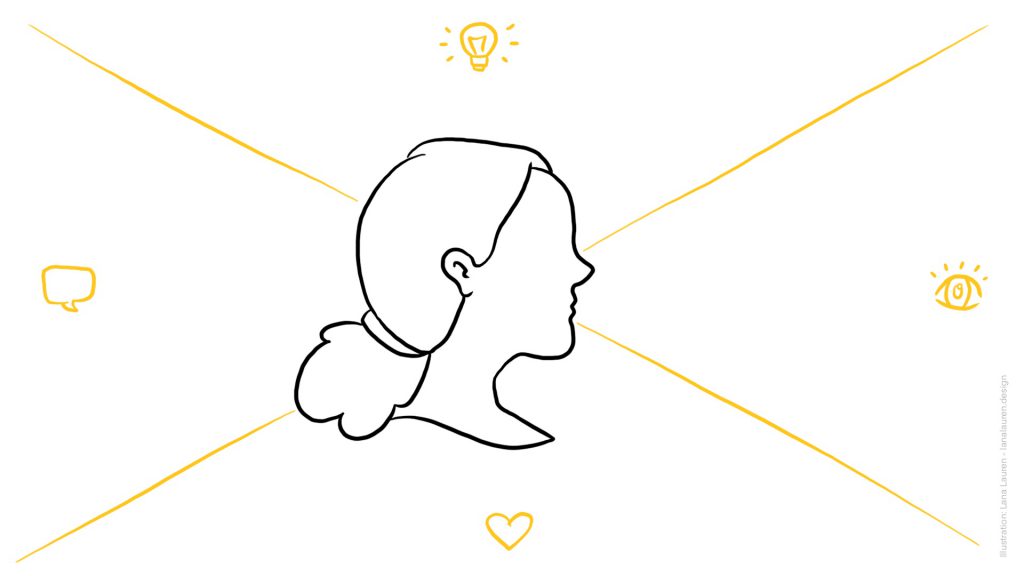
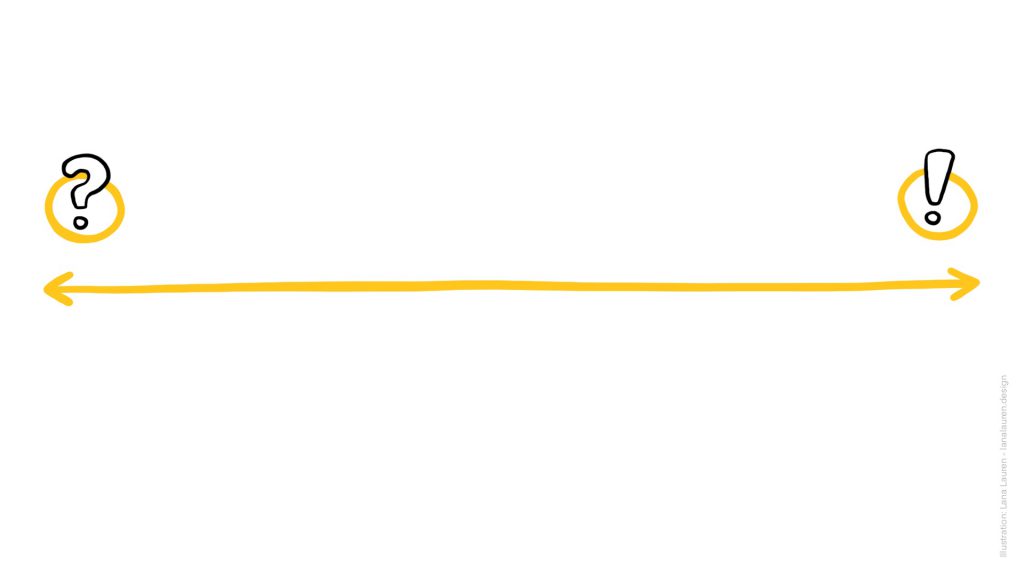

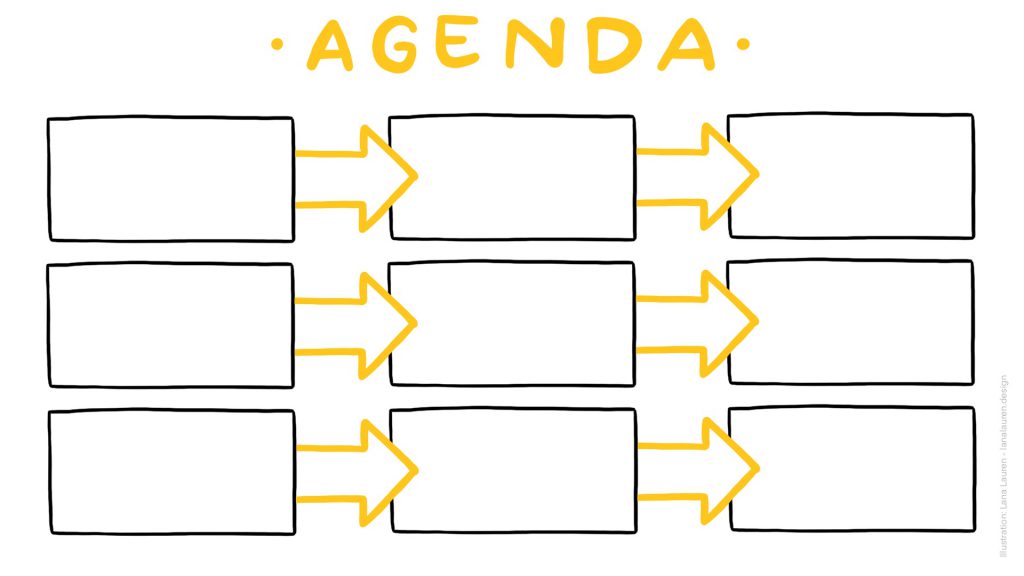

Highlight #03: Erklärvideos
Auf großes Interesse stieß das Thema Erklärvideos. Daher haben wir besprochen, welche Möglichkeiten man/frau hat, auch mit einfachen Mitteln, spannende Inhalte für die eigenen Seminare zu gestalten.
Es gibt viele Varianten: der Export einer PowerPoint Präsentation als Video, das Nutzen von Whiteboard-Animations-Software, eine Bildschirmaufnahme während man am Tablet zeichnet, Videos mit dem Handy oder einer Kamera aufnehmen oder eine Bildschirmaufzeichnung machen.
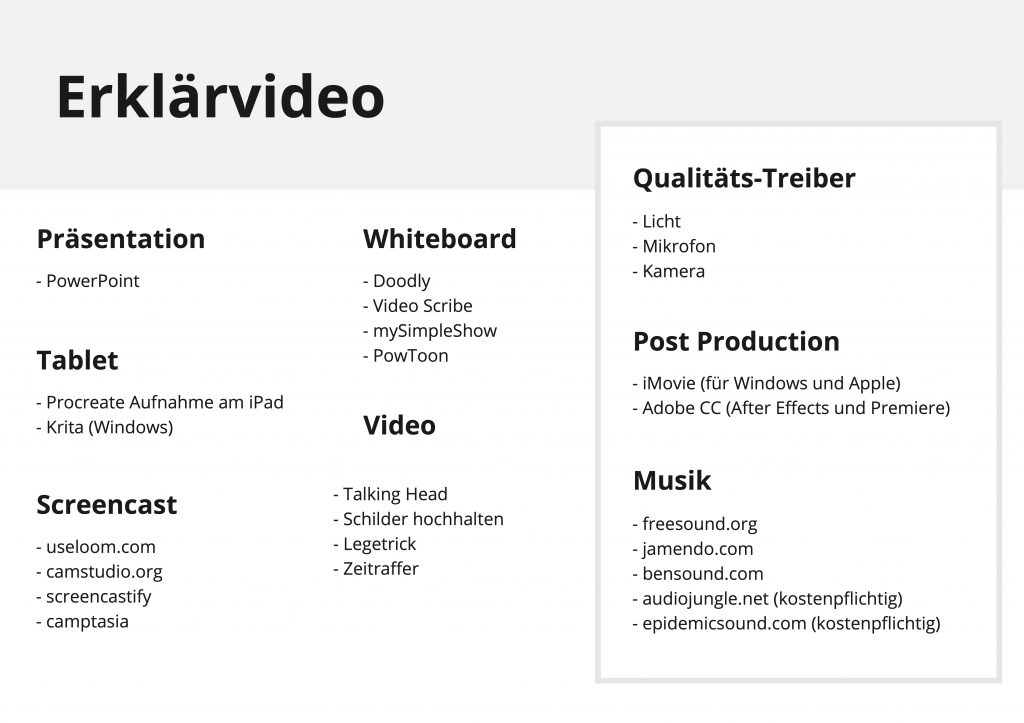
Je besseres Licht, Ton und Video-Equipment einem da zur Verfügung steht, desto professioneller wird das Ergebnis. Aber selbst mit natürlicher Beleuchtung, z.B. durch ein Fenster, und einem Smart-Phone kann man/frau bereits viel machen.
Hier ein paar Gedanken, die die Teilnehmer*innen, rund um das Thema Erklärvideos, während des Webinars in Gruppen ausgearbeitet haben :
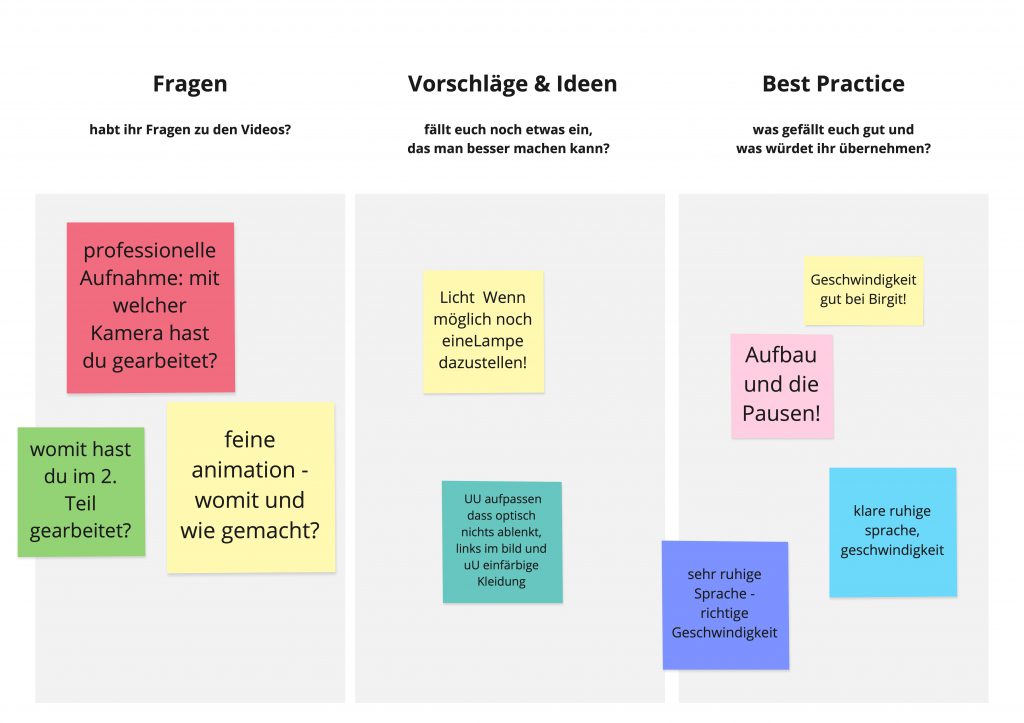
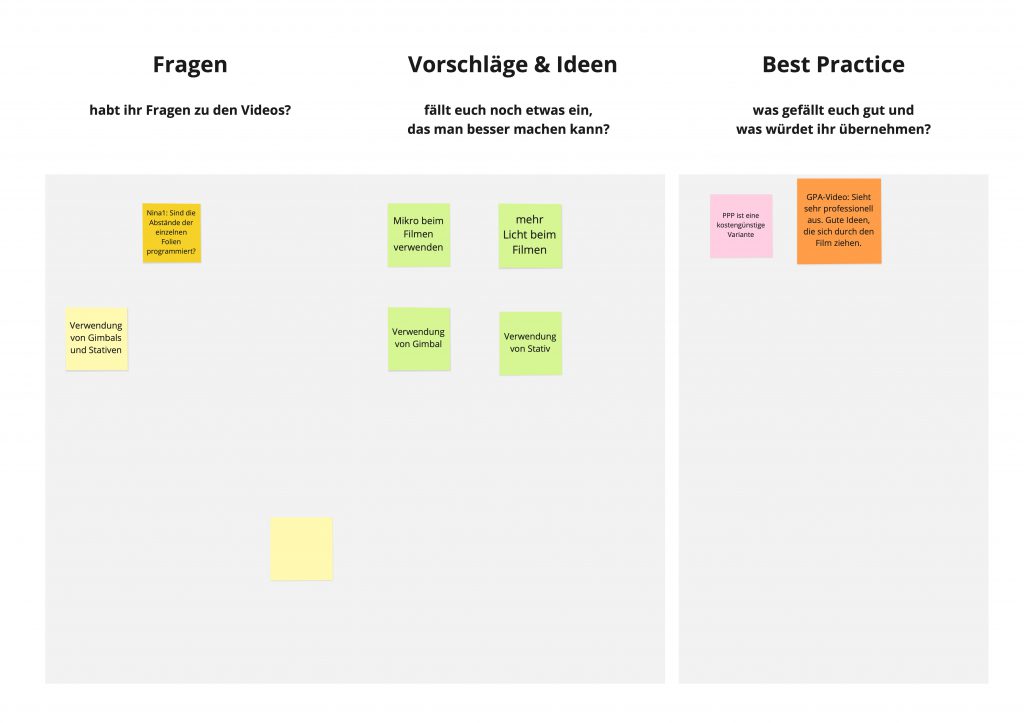
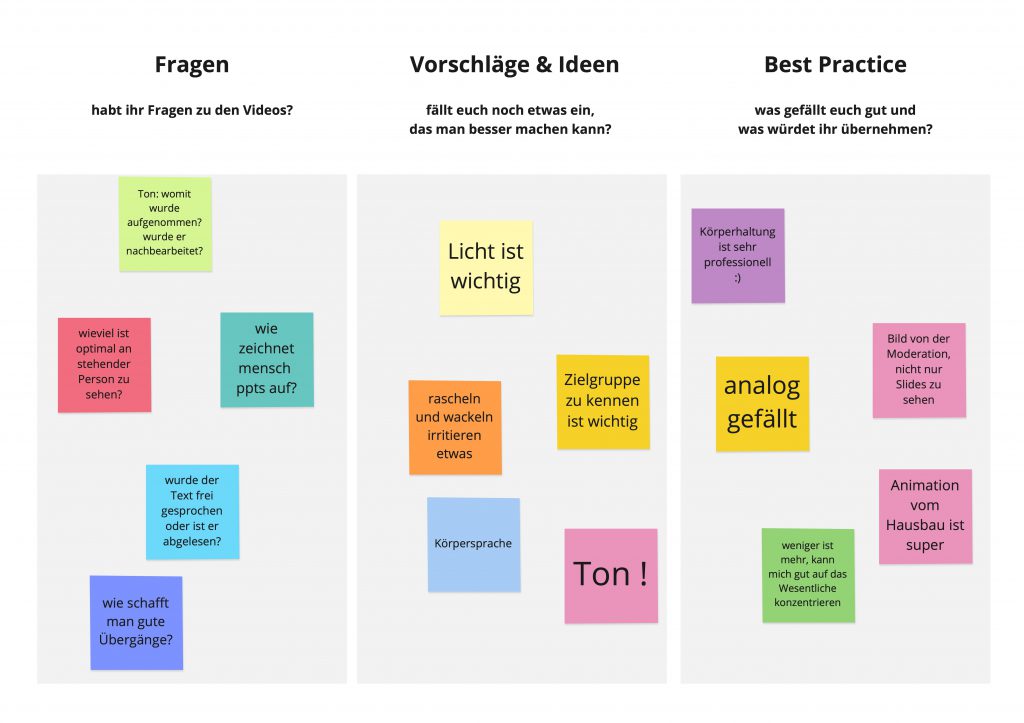
Ideensammlung zum Thema Erklärvideos in miro
Mehr zu Erklärvideos findet ihr im #visdo_28 Erklärvideos als Lernbooster.
Wie so oft, bleibt am Ende zu sagen: probiert möglichst viel selbst aus. Nur durch das Tun, kommt man/frau drauf, wo man noch Verbesserungspotential hat, was schon gut funktioniert und was man in Zukunft noch verfeinern und weiter ausbauen möchte.
Trainerin: Lana Lauren
Lust auf mehr? Zu allen Beiträgen der #visdo-Serie kommst du HIER!

Dieses Werk ist lizenziert unter einer Creative Commons Namensnennung-NichtKommerziell-Weitergabe unter gleichen Bedingungen unter gleichen Bedingungen 3.0 Österreich Lizenz.
Volltext der Lizenz